ოდესმე გიფიქრიათ, რომ თქვენი საყვარელი სპორტული გუნდის, სატელევიზიო შოუების და სკოლების განრიგი მაშინვე შეგიძლიათ გაეცნოთ თქვენს კალენდარში? როდის და სად ტარდება ჩემი საყვარელი სპორტი? რომელი გუნდის წინააღმდეგ ითამაშებს ჩემი საყვარელი გუნდი შემდეგ მატჩს? კვირის რომელ დღეებში გადის ჩემი საყვარელი სატელევიზიო შოუ? როდის არის შემდეგი გრძელი შაბათ-კვირა? ასევე ბევრი კითხვა. თქვენ არ გჭირდებათ მათი ძებნა Google-ში. თქვენ შეგიძლიათ მიიღოთ მთელი ეს ინფორმაცია თქვენს პერსპექტივაში კალენდარში. არა მხოლოდ მათ, თქვენ ასევე შეგიძლიათ დაამატოთ დღესასწაულები თქვენს კალენდარში. გსურთ იცოდეთ როგორ? მიჰყევით ამ სტატიას ბოლომდე და მარტივად დაამატებთ თქვენს საყვარელ განრიგებს კალენდარში.
დაამატეთ არდადეგები, სპორტი და ტელევიზიის განრიგი თქვენს კალენდარში Outlook-ში
ნაბიჯი 1: გახსენით თქვენი Outlook ოფისის ანგარიში ვებ ბრაუზერი (outlook.office.com)
ნაბიჯი 2: მარცხნივ დააწკაპუნეთ Კალენდარი სიმბოლო.
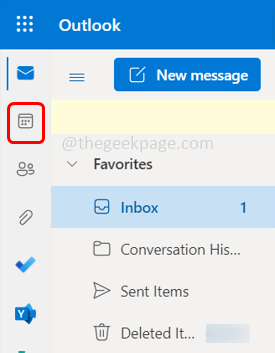
რეკლამა
ნაბიჯი 3: გახსნილ ფანჯარაში დააწკაპუნეთ დაამატეთ კალენდარი რომელიც მარცხნივ.
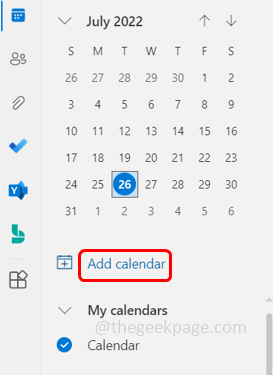
ნაბიჯი 4: იხსნება კალენდრის დამატების ფანჯარა, აქ შეგიძლიათ დაამატოთ სხვადასხვა სახის კალენდრები თქვენს Outlook კალენდარში.
ნაბიჯი 5: მაგალითად, თუ გსურთ დაამატოთ დღესასწაულები ქვეყნების მიხედვით, დააწკაპუნეთ არდადეგები მარცხნიდან.
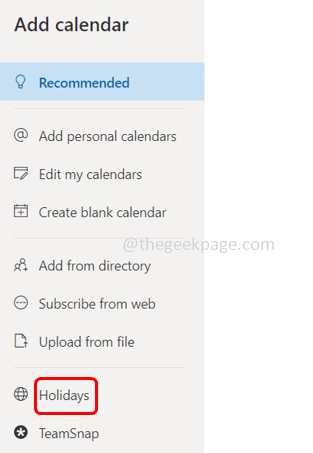
ნაბიჯი 6: აირჩიეთ ქვეყნის სახელი დაწკაპუნებით ჩექმები ამ კონკრეტული ქვეყნის გვერდით.
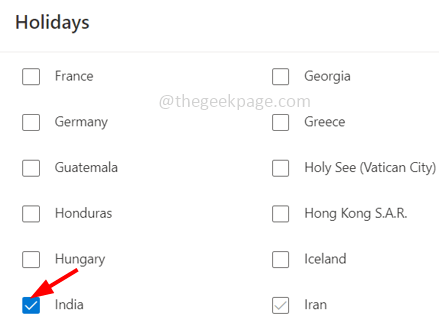
ნაბიჯი 7: თუ გსურთ დაამატოთ თქვენი საყვარელი სპორტული გუნდის განრიგი თქვენს კალენდარში, შემდეგ დააწკაპუნეთ სპორტი მარცხენა ფანჯრიდან.
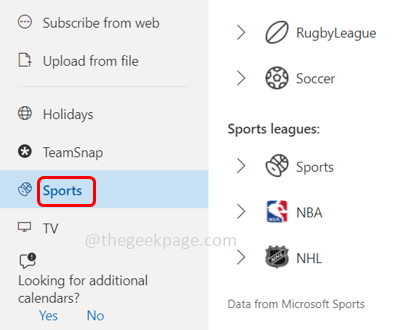
ნაბიჯი 8: აირჩიეთ თქვენი საყვარელი სპორტი. აქ მე ავირჩევ კრიკეტი როგორც მაგალითი.
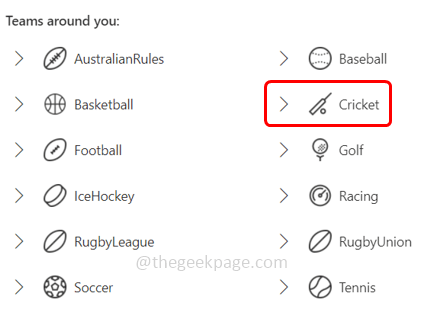
ნაბიჯი 9: აირჩიეთ თქვენი საყვარელი გუნდები და დაამატეთ მათი განრიგი თქვენს კალენდარში ღილაკზე დაწკაპუნებით ჩამრთველი მათ გვერდით.
მაგალითად, მე ავირჩევ ინდოეთის პრემიერ ლიგას და ავირჩევ Royal Challengers Bangalore-ს
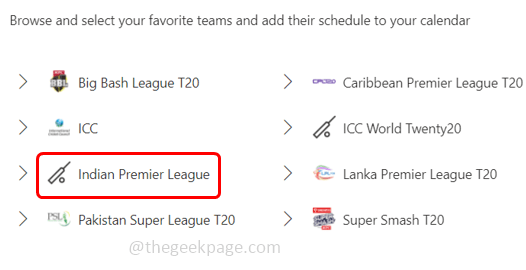
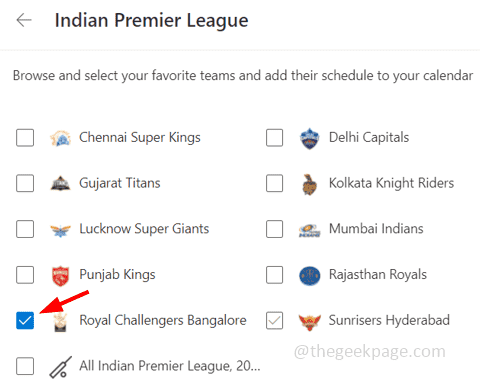
ნაბიჯი 10: დახურვა ფანჯარაში ჯვრის ნიშანზე დაჭერით ზედა მარჯვენა კუთხეში.
ნაბიჯი 11: ახლა თქვენ შეგიძლიათ ნახოთ დამატებული სპორტული კალენდარი მარცხენა პანელზე.
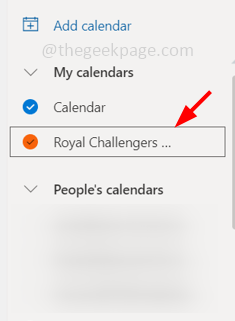
ნაბიჯი 12: მარჯვენა მხარეს, როდესაც თქვენ ჰოვერი განრიგზე გამოჩნდება ინფორმაცია გუნდის განრიგების შესახებ.
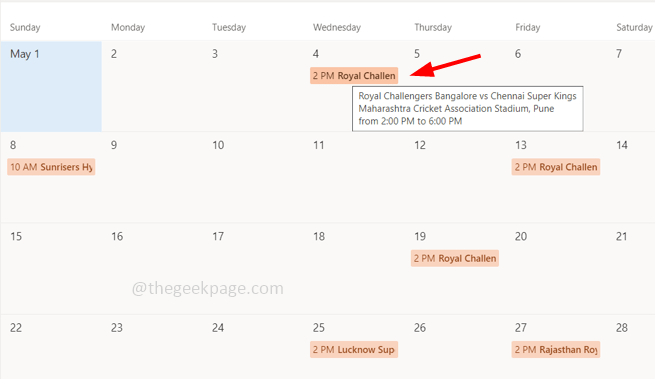
ნაბიჯი 13: თუ თქვენ დააწკაპუნეთ ამაზე კონკრეტულიგანრიგი თქვენ მიიღებთ დამატებით ინფორმაციას გუნდის განრიგზე.
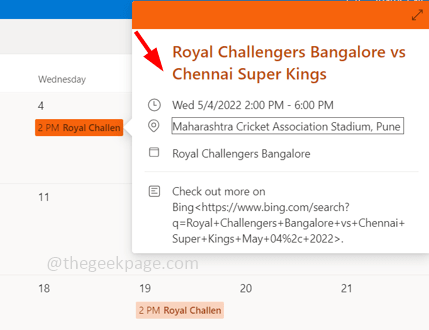
ნაბიჯი 14: თქვენ ასევე შეგიძლიათ შეცვალოთ გრაფიკის ფერი, დაწკაპუნებით სამიწერტილები მარცხნივ შექმნილი კალენდრის გვერდით. Დააკლიკეთ ფერი გამოჩენილი სიიდან და აირჩიეთ ფერი.
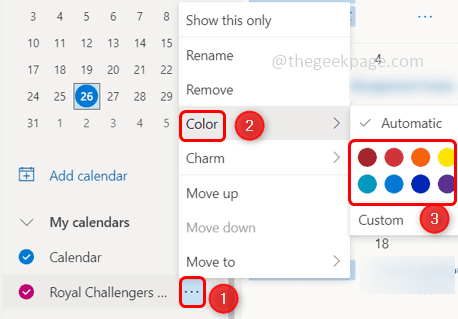
ნაბიჯი 15: თუ გსურთ კალენდრის წაშლა, დააწკაპუნეთ სამიწერტილები მის გვერდით და დააწკაპუნეთ ამოღება სიიდან, რომელიც გამოჩნდა. გამოჩნდება pop-up დაწკაპუნებით ამოღება.
აქ სურათი გვიჩვენებს, თუ როგორ უნდა ამოიღოთ სადღესასწაულო კალენდარი.
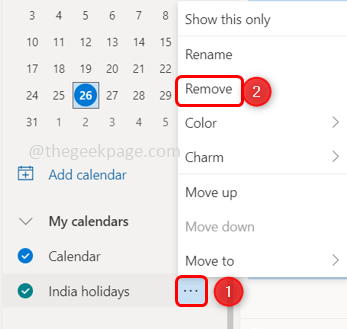
ან წაშლის სხვა გზა არის უბრალოდ დააწკაპუნეთ ზე ტკიპანიშანი შექმნილი კალენდრის გვერდით და მოხსენით მონიშვნა ის. ტკიპის ნიშანი ქრება.
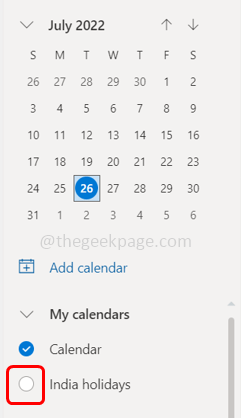
ნაბიჯი 16: ანალოგიურად, არსებობს სხვადასხვა ვარიანტები, ისევე როგორც კალენდრები სატელევიზიო შოუებისთვის, სკოლებისთვის და ა.შ. თქვენ შეგიძლიათ მიჰყვეთ იგივე ნაბიჯებს, როგორც ჩვენ გავაკეთეთ სპორტის კალენდრის დასამატებლად, ასევე სხვა კატეგორიებში (ტელევიზია და სკოლები), დაგეგმოთ ისინი თქვენს კალენდარში და მიიღოთ ინფორმაცია მათ შესახებ.
Ნაბიჯი 1 - ჩამოტვირთეთ Restoro PC Repair Tool აქედან
ნაბიჯი 2 - დააწკაპუნეთ სკანირების დაწყებაზე, რათა ავტომატურად იპოვოთ და მოაგვაროთ ნებისმიერი კომპიუტერის პრობლემა.
Ის არის! იმედი მაქვს, რომ ეს სტატია სასარგებლოა და ახლა თქვენ გაქვთ განრიგი თქვენს კალენდარში. Გმადლობთ!!


